本文小编为大家详细介绍“windows应用程序无法正常启动0xc0000142怎么解决”,内容详细,步骤清晰,细节处理妥当,希望这篇“windows应用程序无法正常启动0xc0000142怎么解决”文章能帮助大家解决疑惑,下面跟着小编的思路慢慢深入,一起来学习新知识吧。
1、右下角win健,右键点击出现弹窗,之后找到设置进入
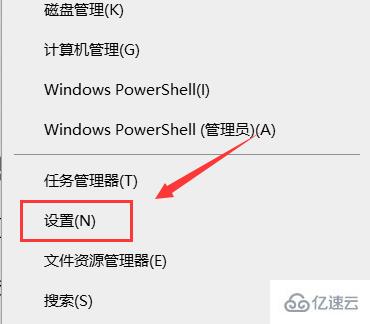
2、在设置里面,找到语言这个选项,点击进入
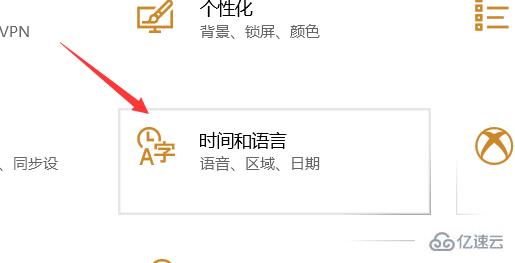
3、时间和日期右下角找到其他设置,之后找到“其他日期、时间和区域设置”点击进入
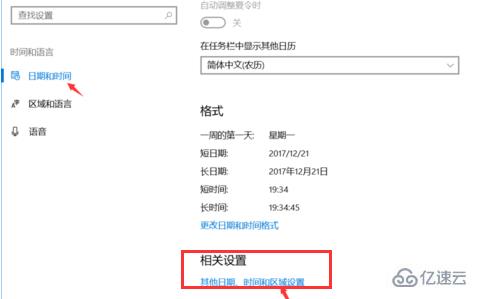
4、进入后找到时钟、语言和区域-更改日期-时间和数字格式,之后点击进入弹窗
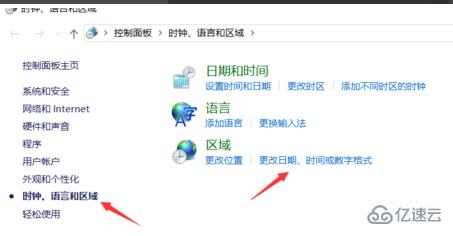
5、时间-设置-管理-更改系统区域设置(c)点击之后又会出现弹窗
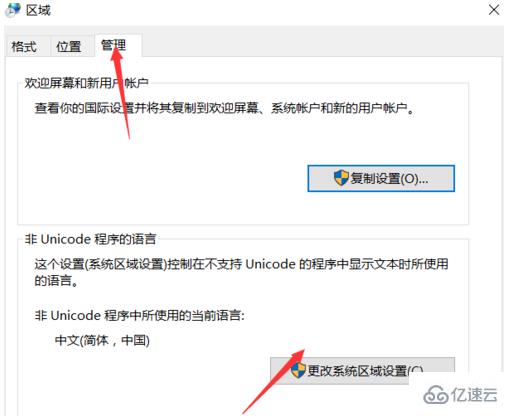
6、选择区域设置-当前系统区域设置-中文(简体、中国)
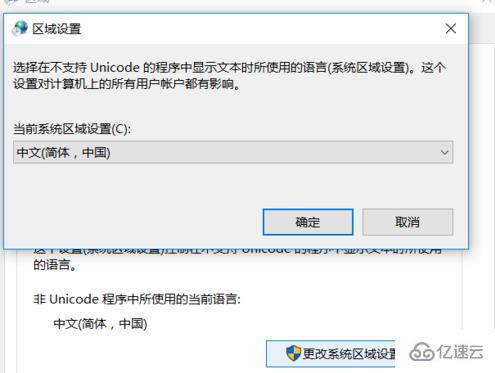
7、点击重启计算机立即重启,之后基本就解决问题了
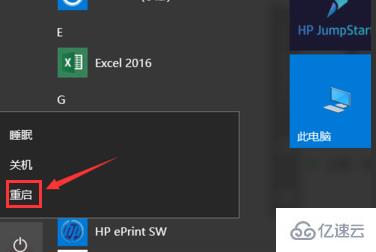
读到这里,这篇“windows应用程序无法正常启动0xc0000142怎么解决”文章已经介绍完毕,想要掌握这篇文章的知识点还需要大家自己动手实践使用过才能领会,如果想了解更多相关内容的文章,欢迎关注亿速云行业资讯频道。
免责声明:本站发布的内容(图片、视频和文字)以原创、转载和分享为主,文章观点不代表本网站立场,如果涉及侵权请联系站长邮箱:is@yisu.com进行举报,并提供相关证据,一经查实,将立刻删除涉嫌侵权内容。